 | Biologie | Chimie | Didactica | Fizica | Geografie | Informatica |
| Istorie | Literatura | Matematica | Psihologie |
TRIMITEREA UNUI MESAJ E-MAIL
ACCESAREA ADRESEI E-MAIL
Accesarea programului client e-mail
Selectati
butonul ![]() din fereastra specifica programului
client e-mail - va apare fereastra care va contine o noua pagina
Web care va permite accesarea casutei postale personale prin introducerea
ID-ului userului si a parolei corespunzatoare.
din fereastra specifica programului
client e-mail - va apare fereastra care va contine o noua pagina
Web care va permite accesarea casutei postale personale prin introducerea
ID-ului userului si a parolei corespunzatoare.
Deschiderea casutei e-mail
La aparitia ferestrei specifice accesarii unei adrese e-mail, in partea dreapta a acestei ferestre exista o zona care personalizeaza o adresa e-mail. Aceasta zona contine doua casete de text in care veti introduce utilizatorul acestei adrese e-mail, respectiv parola de accesare a acestei adrese, ambele total identice cu combinatiile de caractere acceptate de programul client e-mail in faza de creare a adresei e-mail.
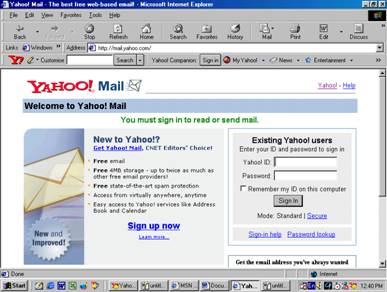
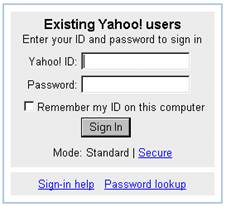
Daca cele doua informatii au fost corect introduse, va apare o noua fereastra si anume fereastra propriei dumneavoastra cutii postale electronice.
Aceasta contine instrumente necesare verificarii continutului (mesajele primite si eventual cele trimise) si compunerii de mesaje.
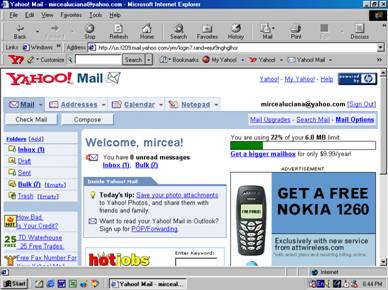
De asemenea, in partea stanga a ferestrei, puteti vedea directoarele alocate automat cutiei postale, directoare cu ajutorul carora va puteti gestiona mesajele.
COMPUNEREA UNUI MESAJ E-MAIL
Introducerea datelor de destinatie a mesajului
Odata gazda in cutia postala e-mail, pentru a compune un mesaj e-mail accesati butonul Compose. Efectul acestei actiuni este deschiderea ferestrei de compunere a unui nou mesaj e-mail.
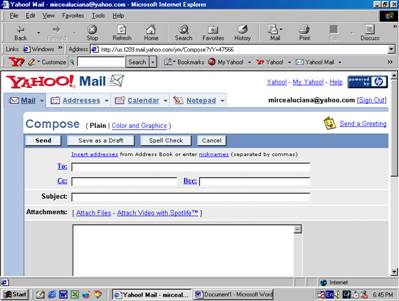
Prima etapa in faza de compunere a unui mesaj e-mail este aceea de introducere a informatiilor care vor identifica destinatarul acestui mesaj. Aceste informatii se vor introduce in casetele de text:
Trecerea dintr-o caseta in alta se realizeaza printr-un clic-stanga in noua caseta curenta de text sau prin actionarea tastei Tab.
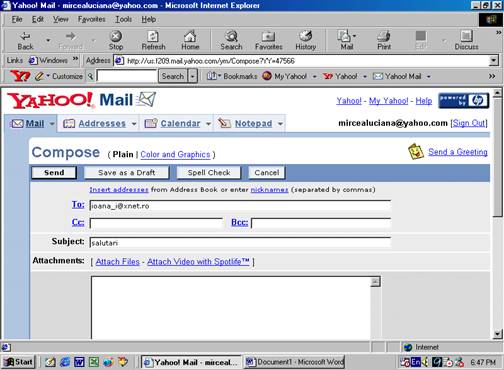
Completarea catalogului cu adrese e-mail in fereastra de compunere a mesajelor
Pentru ca
operatia de completare cu adrese de destinatie sa fie mai
usoara, este indicat sa va folositi de facilitatea de
a utiliza un catalog cu adrese. Aceasta operatie o veti
initia prin accesarea link-ului ![]() . Efectul acestei
selectii va fi o fereastra de genul celei din figura de mai jos.
Adaugati toate adresele destinatarilor
cu care comunicati de obicei prin completarea casetelor de text prezente
in zona
. Efectul acestei
selectii va fi o fereastra de genul celei din figura de mai jos.
Adaugati toate adresele destinatarilor
cu care comunicati de obicei prin completarea casetelor de text prezente
in zona ![]() . Dupa fiecare destinatar actionati butonul
. Dupa fiecare destinatar actionati butonul ![]() . În lista de contact cu destinatarii, plasata
in zona anterioara zonei curent accesata, bifati
destinatarul sau destinatarii mesajului dumneavoastra dupa care
validati alegerile prin actionarea butonului
. În lista de contact cu destinatarii, plasata
in zona anterioara zonei curent accesata, bifati
destinatarul sau destinatarii mesajului dumneavoastra dupa care
validati alegerile prin actionarea butonului ![]() .
.
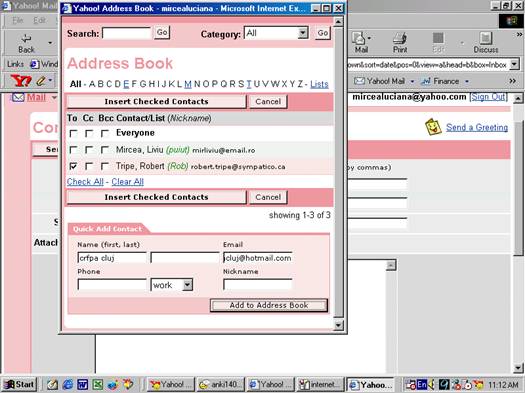
Acest catalog cu adrese este foarte util. El va permite alegerea automata a adresei de destinatie a unui mesaj prin simpla accesare a link-urilor To si alegerea adresei dorite.
Editarea unui mesaj
În zona de text, veti initia procesul de introducere a textului care va constitui mesajul dumneavoastra.
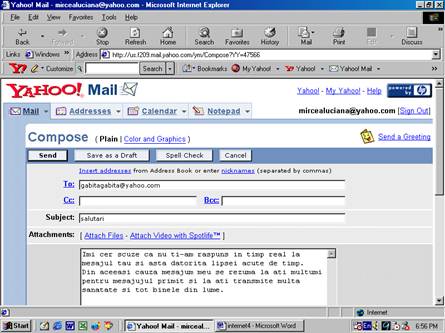
În aceasta faza de editare veti introduce text respectand toate regulile de editare invatate in lectiile de introducere de date si bineinteles permise de programul client e-mail. La aceste reguli se mai adauga:
Nu folositi majuscule
Fiti politicosi
Nu trimiteti mesaje prea lungi - fiecare program de posta electronica accepta o limita maxima pentru orice mesaj trimis
Atasarea de fisiere la un mesaj e-mail
O facilitate importanta si foarte utila este atasarea de fisiere la un mesaj e-mail. De la expediere si pana la destinatar, cele doua parti ale mesajului e-mail vor fi nedezlipite, se vor tine unul de celalalt. Continutul unui atasament poate fi de orice natura: text, imagine, secventa sonora sau video.
Pentru a atasa un fisier la un mesaj se vor parcurge pasii:
Accesati link-ul ![]() prezent in bara
cu instrumente - va apare o
fereastra caracteristica acestei operatii;
prezent in bara
cu instrumente - va apare o
fereastra caracteristica acestei operatii;
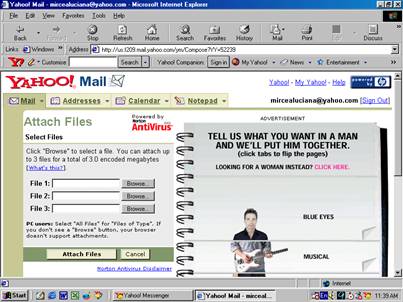
Accesati butonul ![]() - va apare caseta de dialog Choose
file unde veti localiza fisierul pe care doriti
sa-l atasati;
- va apare caseta de dialog Choose
file unde veti localiza fisierul pe care doriti
sa-l atasati;
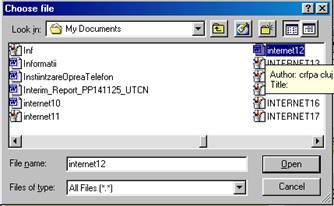
Executati dublu clic-stanga pe fisier sau simplu clic-stanga urmat de accesarea butonului Open plasat in partea de jos-dreapta in caseta de dialog curenta- se revine in fereastra anterior deschisa;
Daca doriti, veti repeta operatia pentru un alt fisier, bineinteles in urmatoarea caseta de text - in final veti putea avea o fereastra de genul celei din figura de mai jos;
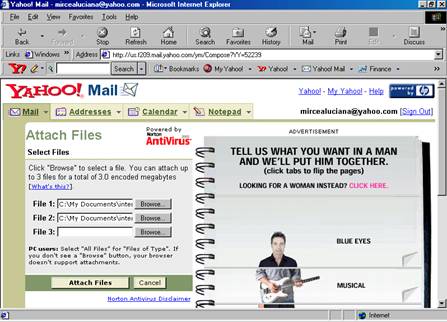
Actionati butonul![]() - va apare o noua fereastra in care veti putea
vizualiza, cantitativ si in timp, procesul de atasare a
fisierelor selectate;
- va apare o noua fereastra in care veti putea
vizualiza, cantitativ si in timp, procesul de atasare a
fisierelor selectate;
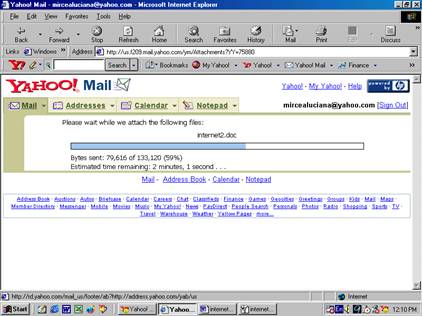
Daca fisierele depasesc valoarea limita care o poate accepta programul client e-mail ales, veti primi un avertisment, caz in care veti reinitia procesul de atasare pentru mai putine fisiere;

La o noua validare prin actionarea butonului ![]() puteti avea
neplacuta surpriza sa primiti un nou mesaj de avertizare;
puteti avea
neplacuta surpriza sa primiti un nou mesaj de avertizare;

Repetati procesul de atasare de fisier cu o prealabila verificare a marimii acelui fisier: clic-dreapta pe fisier in caseta de dialog Choose file; daca fisierul se incadreaza valorii limita, operatia de atasare va reusi, in caz contrar, fisierul va trebui comprimat cu ajutorul unui program de comprimare si doar dupa aceea atasat mesajului dumneavoastra;
Dupa atasarea fiecarui fisier va apare o fereastra de validare a atasamentului;
Accesati butonul Continue to message - veti fi intorsi in fereastra de compunere a mesajului cu fisierul sau fisierele selectate marcate ca atasate acestui mesaj.
Concluzie: Înainte de a initia un proces de atasare de fisiere, verificati marimea fisierelor. Daca sunt prea mari, arhivati-le si doar apoi atasati-le respectand valoarea limita superioara permisa de programul client e-mail pentru un mesaj.
EXPEDIEREA MESAJULUI E-MAIL
Expedierea unui nou mesaj e-mail
Dupa scriere
textului din mesaj si o eventuala atasare de fisiere,
mesajul este pregatit pentru a fi
transmis. Aceasta etapa se executa foarte simplu prin accesarea
butonului Send. Daca toate
informatiile care personalizeaza destinatarul sunt corecte, pe
ecranul calculatorului va apare o noua fereastra care va va
instiinta ca mesajul a fost trimis spre destinatie.
De aici, aveti ocazia sa adaugati adresa destinatarului
intr-un catalog cu adrese, prin actionarea butonului ![]() sau sa reveniti in directorul Inbox.
sau sa reveniti in directorul Inbox.
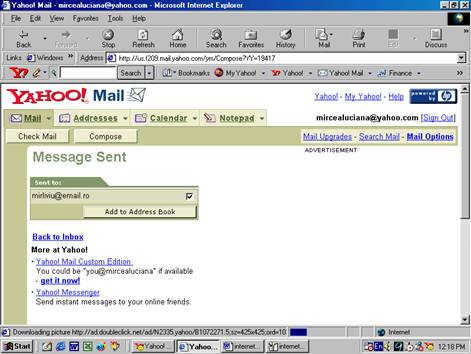
Copyright © 2024 - Toate drepturile rezervate